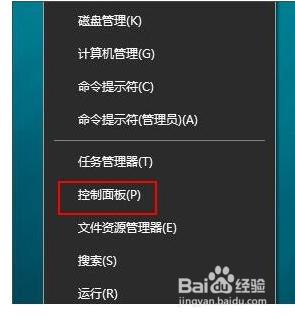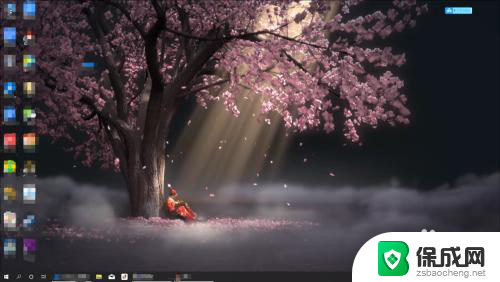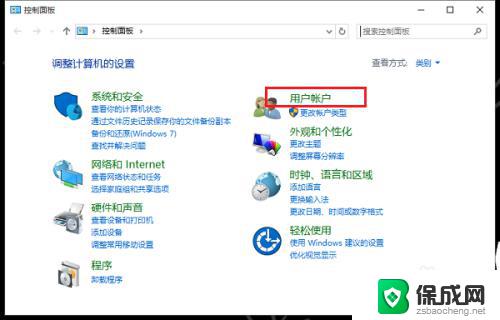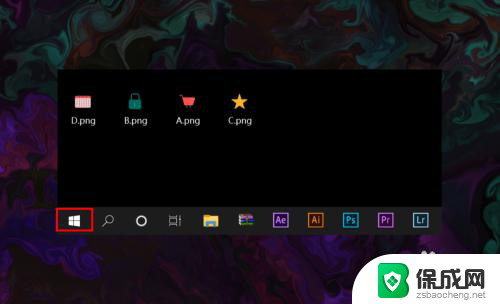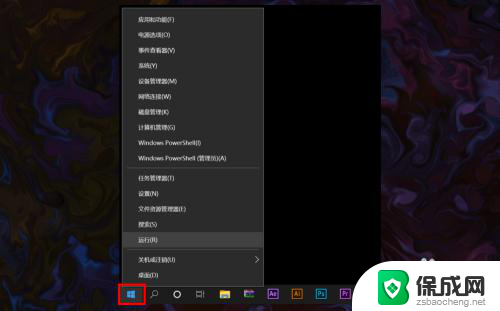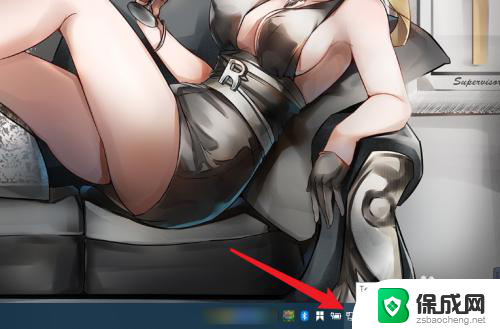网络发现已关闭网络和设备不可见 win10网络发现已关闭计算机和设备无法互相访问怎么办
更新时间:2024-03-27 14:46:02作者:yang
在使用Windows 10系统时,有时候我们可能会遇到网络发现已关闭的问题,导致计算机和设备无法相互访问,这种情况给我们的工作和生活带来了不便,那么该如何解决呢?接下来我们将介绍一些解决方法,帮助您重新开启网络发现功能,让计算机和设备重新可见。愿这些方法能够帮助您顺利解决问题,让网络连接变得更加稳定和顺畅。
操作方法:
1.在Windows10桌面上找到【控制面板】,然后双击打开,如下图所示。
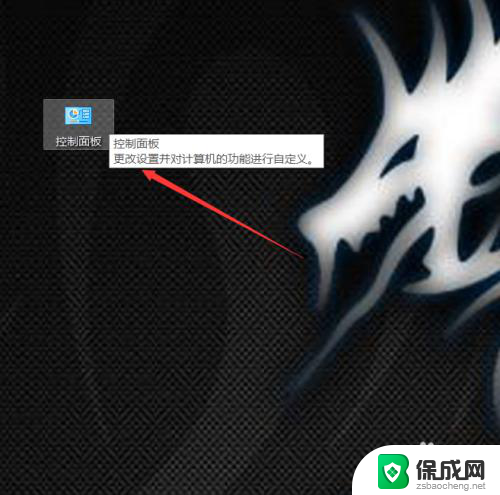
2.在打开的控制面板里直接点击【网络和Internet】,如下图所示。
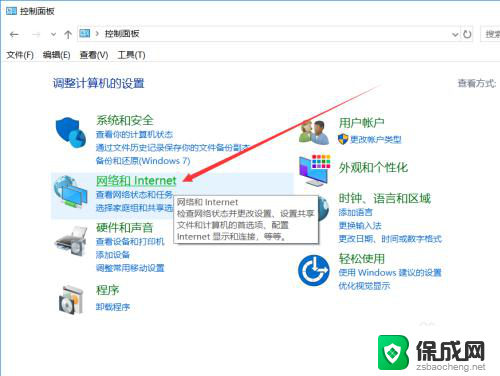
3.在打开的win10网络和 Internet界面里直接点击【网络和共享中心】,如下图所示。
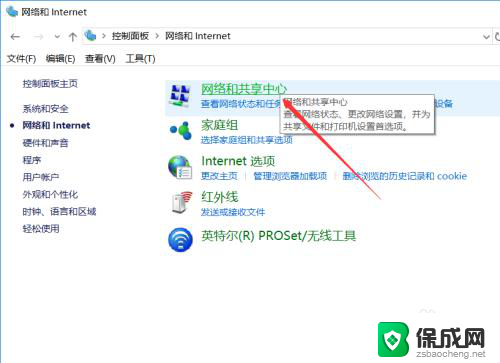
4.在点击Windows10网络和共享中心界面左侧导航里的【更改高级共享设置】,如下图所示。
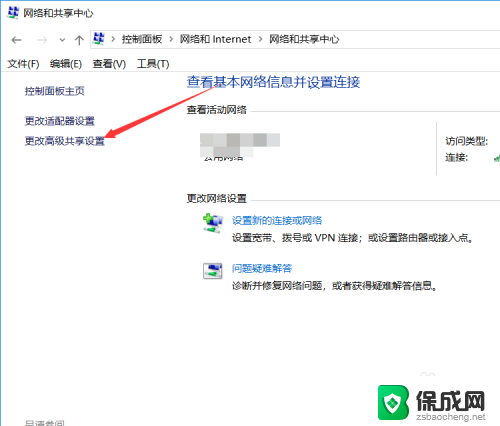
5.在打开的win10高级共享设置界面里可以发现网络发现都被关闭了,如下图所示。
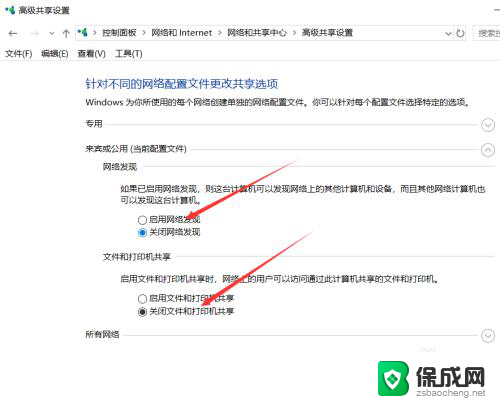
6.直接选择启用网络发现和启用文件和打印机共享,然后直接点击保存更改。如下图所示。
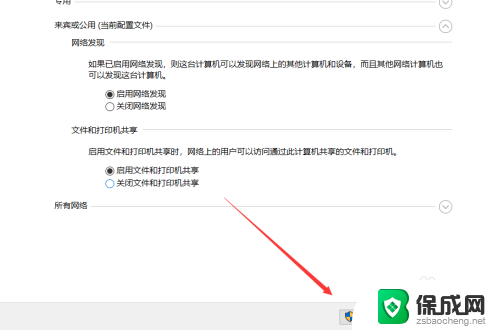
以上是网络发现已关闭网络和设备不可见的全部内容,如果您遇到这种情况,您可以按照以上方法解决,希望对大家有所帮助。